台式机基本情况:
硬件:联想品牌台式机,连接的有打印机。
软件:安装的系统是出厂自带的win10系统,系统自带出厂已经激活。
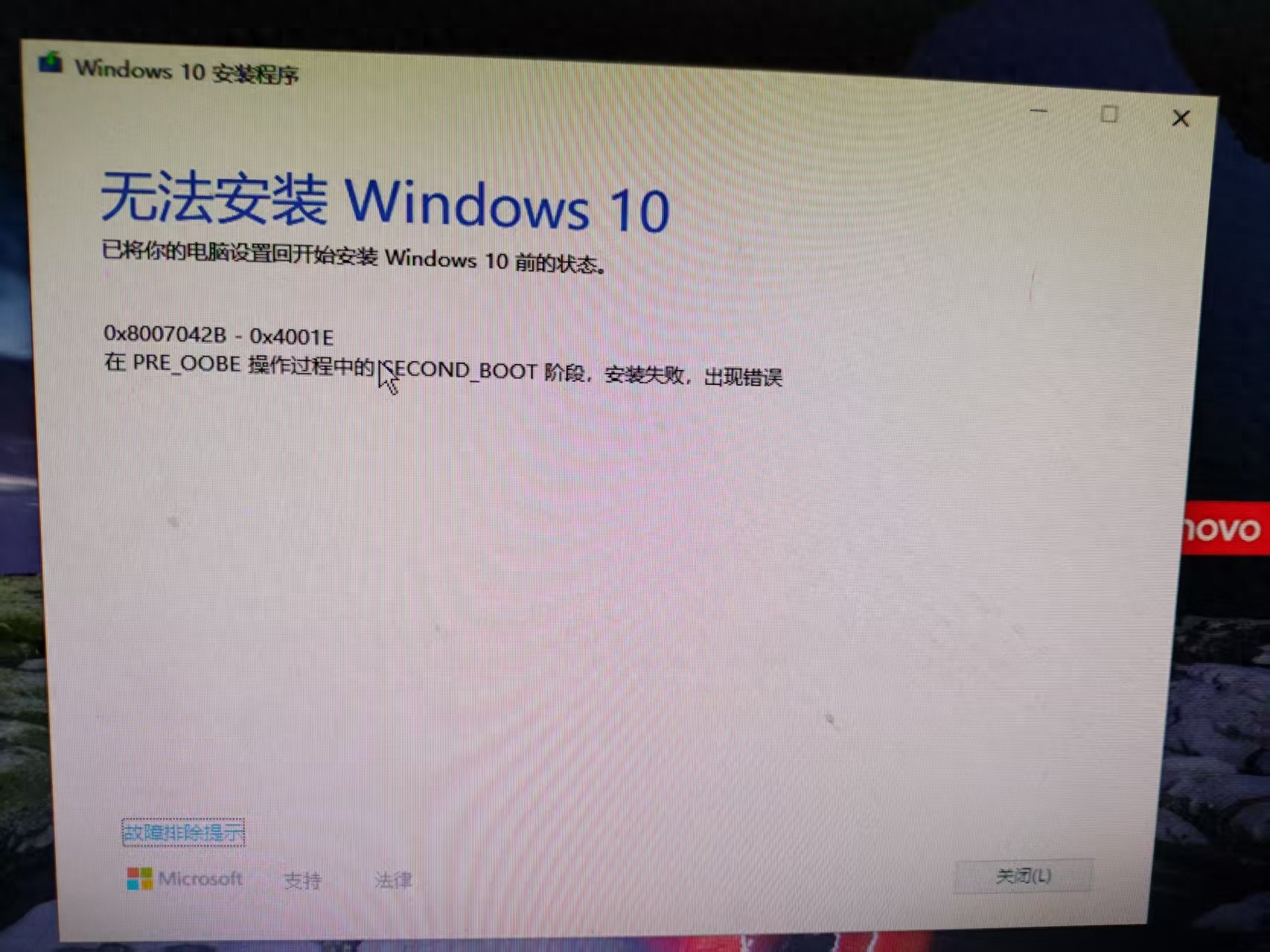
一、上面的这个图是在这种状态下出现的
1、准备重新安装win10系统,就在网上下载了iso版本的win10系统到本地硬盘。
2、然后解压缩此win10iso文件,打开文件夹,找到里面的setup.exe程序,点击开始运行。
3、就开始了硬盘方式的安装win10系统。
4、进程缓慢,大约在70%的时候还是显示安装正常的,就离开了现场。
5、大约3个小时回来看到,就出现图片中的状况了。
图中显示:0x8007042B-0x4001E在PRE-OOBE操作过程中的SECOND-BOOT 阶段,安装失败,出现错误。
6、系统又重新回到了原来的win10系统,说明此方法安装失败。
7、经过查询,原因多多WhatsApp网页版,主要是以下原因:
Windows 10的安装文件可能已损坏或不完整,导致安装过程无法正确执行。
电脑的硬盘、内存或其他硬件组件可能存在故障,影响安装过程。
BIOS中的启动顺序、安全启动选项或其他相关设置可能不正确,阻碍了安装过程。
如果电脑中已经安装了其他操作系统,可能会干扰Windows 10的安装过程。
某些旧版或不兼容的驱动程序可能在安装过程中加载,导致冲突和错误。
8、根据经验分析,应该是固态硬盘出现了小问题,或者是主机原装的win10系统具有自我保护。
二、硬盘式安装系统的方法出现以下图中问题
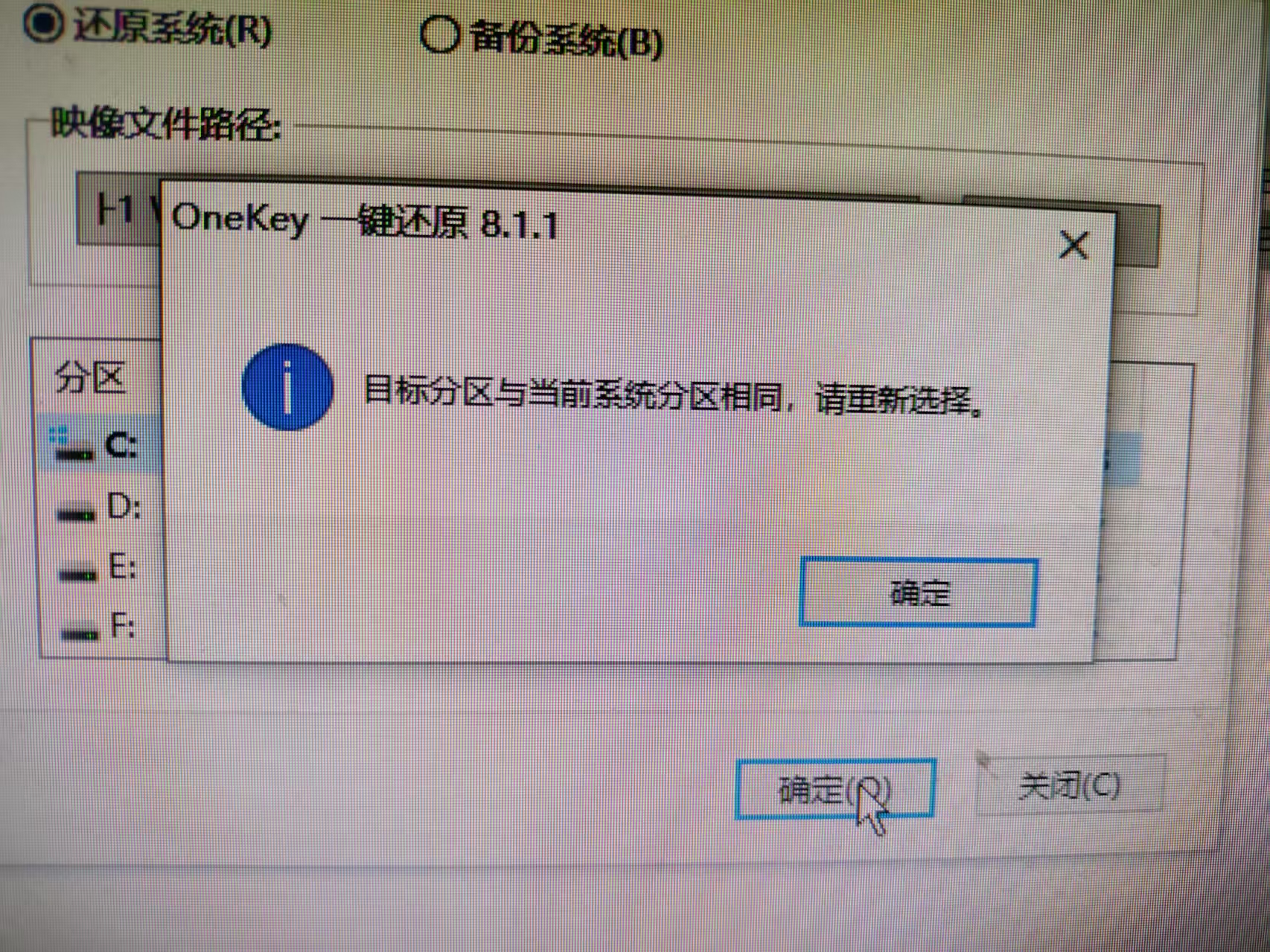
经过分析,应该是原厂自带的win10系统具有自我保护的功能WhatsApp网页版,win10系统出厂时候带有系统还原点,能在系统混乱的时候,可以一键恢复系统到出厂模式,就如手机恢复出厂模式一般。
三、通过pe系统可以正常安装win10
1、开机按f12进入UEFI模式下U盘老毛桃PE,
2、点击“一键安装系统”,找到win10的iso文件,选择安装在c区,下一步。
3、选在需要的驱动,比如网卡驱动等等WhatsApp网页版,看不懂的全部打上对勾。
4、可以看到重要提示:系统安装在c盘,引导系统在g盘。说明这个硬盘的分区模式是GPT模式。
5、点击下一步,开始安装win10系统。
6、等自动运行后,win10系统安装成功,
至于怎么激活win10系统就不再一一记录了。
